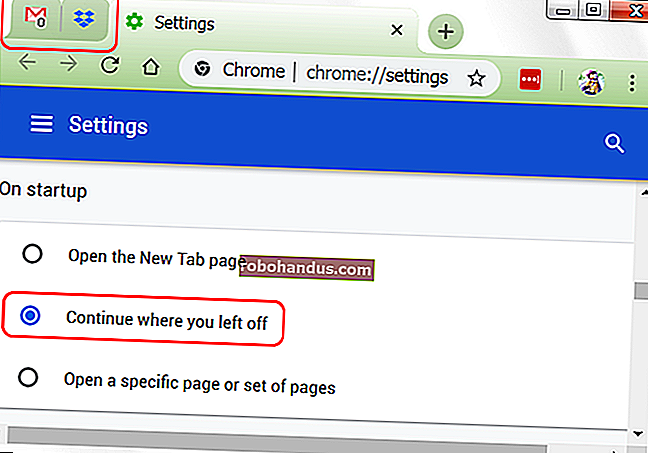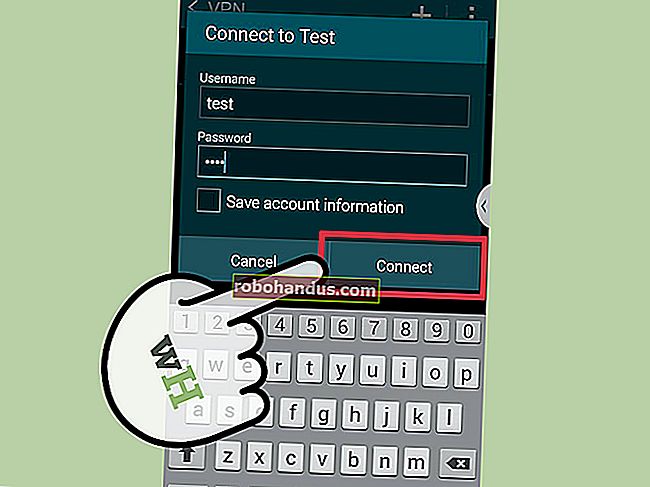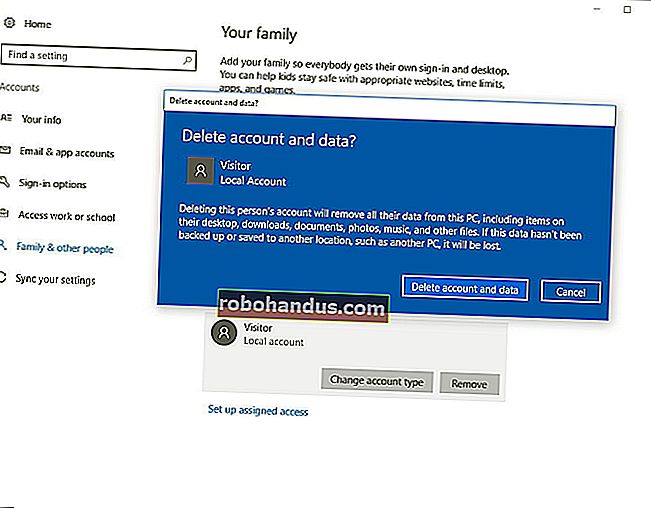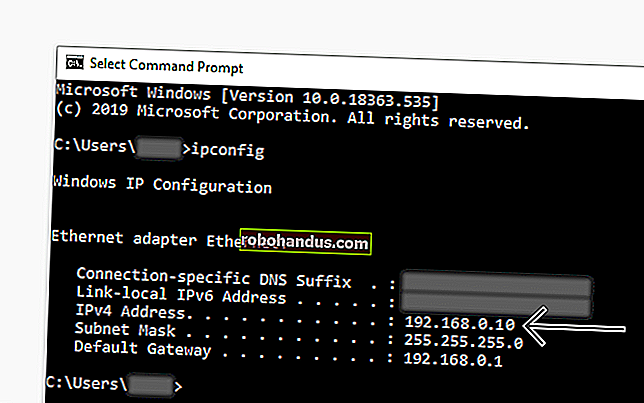كيفية الاتصال بشبكة VPN من جهاز iPhone أو iPad

تتمتع أجهزة iPhone و iPad الحديثة بدعم VPN ممتاز. تم دمج بروتوكولات L2TP / IPSec و Cisco IPSec. يمكنك الاتصال بشبكات OpenVPN وأنواع أخرى من الشبكات الافتراضية الخاصة بتطبيقات الطرف الثالث.
قبل نظام التشغيل iOS 8 ، كان يتم قطع اتصال أجهزة iPhone تلقائيًا بشبكات VPN عندما تدخل في وضع السكون. الآن ، ستبقى أجهزة iOS متصلة بشبكة VPN حتى عند إيقاف تشغيل الشاشة. لن تضطر إلى إعادة الاتصال باستمرار.
ذات صلة: كيفية اختيار أفضل خدمة VPN لاحتياجاتك
الطريق السهل: استخدم تطبيقًا مخصصًا
لحسن الحظ ، تقدم خدمات VPN المفضلة لدينا تطبيقات iPhone قائمة بذاتها لتوفير المتاعب - لذا لن تحتاج إلى الإرشادات الواردة في هذا الدليل. تعد StrongVPN رائعة للمستخدمين الأكثر تقدمًا ، في حين أن ExpressVPN و TunnelBear أبسط قليلاً. تتمتع ExpressVPN بسرعات أفضل ، لكن TunnelBear بها مستوى مجاني لمن بدأ للتو ، وهو أمر رائع.

في حالة التطبيقات الثلاثة جميعها ، لن تضطر إلى العبث بإعدادات VPN لنظام iOS - فقط افتح التطبيق وسجل الدخول واتصل بالدولة التي تختارها. لا يصبح الأمر أبسط من ذلك بكثير.
اتصل بشبكات IKEv2 و L2TP / IPSec و Cisco IPSec VPNs في iOS
ذات صلة: ما هو أفضل بروتوكول VPN؟ PPTP مقابل OpenVPN مقابل L2TP / IPsec مقابل SSTP
إذا كانت VPN التي تختارها لا تقدم تطبيق iOS ، فيمكنك إعداد VPN باستخدام الإعدادات المضمنة في iOS. افتح تطبيق الإعدادات على جهاز iPhone أو iPad ، وانقر فوق فئة General ، ثم انقر فوق VPN بالقرب من أسفل القائمة. انقر على "إضافة تكوين VPN" لإضافة إعدادات VPN الأولى إلى الهاتف أو الجهاز اللوحي. إذا كنت بحاجة إلى تكوين شبكات VPN متعددة ، فيمكنك إضافتها من هذه الشاشة أيضًا.
حدد خيار IKEv2 أو IPSec أو L2TP وفقًا لنوع VPN الذي تريد الاتصال به. أدخل تفاصيل اتصال VPN الخاصة بك على هذه الشاشة للاتصال. إذا تم توفير VPN الخاص بك عن طريق مكان عملك ، فيجب أن يزودك بهذه التفاصيل.
إذا كان لديك خادم OpenVPN تريد الاتصال به ، فتخط هذا القسم بالكامل وانتقل لأسفل إلى الجزء الأخير من المقالة. يتم التعامل مع شبكات OpenVPN بطريقة مختلفة.
تمت إزالة دعم شبكات VPN الخاصة بـ PPTP في نظام التشغيل iOS 10. يعد PPTP بروتوكولًا قديمًا وغير آمن ويجب عليك استخدام بروتوكول VPN مختلف ، إن أمكن.

إذا كنت بحاجة إلى استخدام ملفات الشهادات للاتصال بـ VPN ، فسيتعين عليك استيرادها قبل إعداد VPN. إذا قمت بإرسال ملفات الشهادة عبر البريد الإلكتروني ، فيمكنك الوصول إليها في تطبيق البريد ، والنقر فوق مرفقات ملف الشهادة ، واستيرادها. يمكنك أيضًا تحديد موقعها على موقع ويب في متصفح Safari والنقر عليها لاستيرادها.
تدعم أجهزة iPhone و iPad ملفات الشهادات بتنسيقات PKCS # 1 (.cer ، .crt ، .der) و PKCS # 12 (.p12 ، .pfx). إذا كنت بحاجة إلى ملفات الشهادات هذه للاتصال ، فيجب على المؤسسة التي توفر لك خادم VPN أن تمنحك هذه الملفات وتذكرها في التعليمات الخاصة بإعداد VPN. إذا كنت تريد إزالة الشهادات التي قمت بتثبيتها ، فستجدها ضمن الإعدادات> عام> ملفات التعريف.
يمكن للمؤسسات التي تدير أجهزتها التي تعمل بنظام iOS مركزيًا أيضًا استخدام خادم إدارة الأجهزة المحمولة لدفع الشهادات وإعدادات VPN ذات الصلة إلى أجهزتها.

اتصل وافصل عن VPN الخاص بك
ذات صلة: ما هي VPN ، ولماذا سأحتاج واحدًا؟
بعد إعداد VPN ، يمكنك فتح نافذة الإعدادات وتبديل شريط تمرير VPN بالقرب من أعلى الشاشة للاتصال أو قطع الاتصال بشبكة VPN. عندما تكون متصلاً بشبكة VPN ، ستظهر أيقونة "VPN" أعلى الشاشة في شريط الحالة.
إذا قمت بإعداد شبكات VPN متعددة على جهاز iPhone أو iPad ، فيمكنك التبديل بينها من خلال التوجه إلى الإعدادات> عام> VPN - نفس الشاشة التي أضفت فيها شبكات VPN هذه.

اتصل بشبكة OpenVPN VPN
بينما لم تضف Apple دعم OpenVPN إلى iOS مباشرة ، فلا بأس بذلك. مثل Android ، يشتمل iOS على طريقة لتطبيقات الجهات الخارجية لتنفيذها وتشغيلها كشبكات VPN. هذا يعني أنه يمكنك الاتصال بأي نوع من أنواع VPN تمامًا من جهاز iPhone أو iPad ، بافتراض وجود تطبيق تابع لجهة خارجية في متجر التطبيقات يمكنه الاتصال به.
في حالة OpenVPN ، هناك تطبيق OpenVPN Connect رسمي يمكنك تثبيته. قم بتثبيت التطبيق وتشغيله واستخدامه للاتصال بشبكة OpenVPN VPN.
لتهيئة خادم VPN الخاص بك في تطبيق OpenVPN Connect ، سيتعين عليك استيراد ملف تعريف - وهو ملف .ovpn. إذا كنت تريد القيام بذلك يدويًا ، فيمكنك توصيل جهاز iPhone أو iPad بجهاز الكمبيوتر ، وفتح iTunes ، وتحديد الجهاز المتصل. ضمن قسم التطبيقات ، ستتمكن من نسخ ملف .ovpn والشهادة وملفات المفاتيح ذات الصلة إلى تطبيق OpenVPN. يمكنك بعد ذلك الاتصال بشبكة VPN من التطبيق.
تطبيق OpenVPN Connect والتطبيقات المشابهة ليست "مجرد تطبيق" تستخدمه. إنها توفر اتصال VPN على مستوى النظام ، لذلك ستتصل جميع التطبيقات الموجودة على جهازك عبر VPN - تمامًا مثل شبكات VPN التي تتصل بها بالطريقة العادية من تطبيق الإعدادات المدمج.

هذا كل شيء للمستخدم المنزلي. سترغب المؤسسات الكبيرة التي تدير عمليات نشر iPhone أو iPad مركزيًا في تجنب الإعداد لكل جهاز وتحديد خادم VPN عبر ملفات تعريف التكوين أو خادم إدارة الجهاز المحمول. قم بتوفير ملف ملف تعريف التكوين مع جميع إعدادات VPN المدرجة فيه ، ويمكن للمستخدمين تنزيل وتثبيت ملف تعريف التكوين هذا للحصول على الفور على إعدادات VPN المناسبة التي تم تكوينها على أجهزتهم.
حقوق الصورة: Karlis Dambrans on Flickr